Thông tin liên hệ
- 0949 319 769
- thuyhungphat68@gmail.com

| Phím Tắt | Tên Lệnh | mục đích | |||
| | 3A | 3DARRAY | Tạo ra 1 mạng 3 chiều tùy chọn | ||
| | 3DO | 3DORBIT | |||
| | 3F | 3DFACE | Tạo ra 1 mạng 3 chiều | ||
| | 3P | 3DPOLY | Tạo ra 1 đa tuyến bao gồm các đoạn thẳng trong không gian 3 chiều | ||
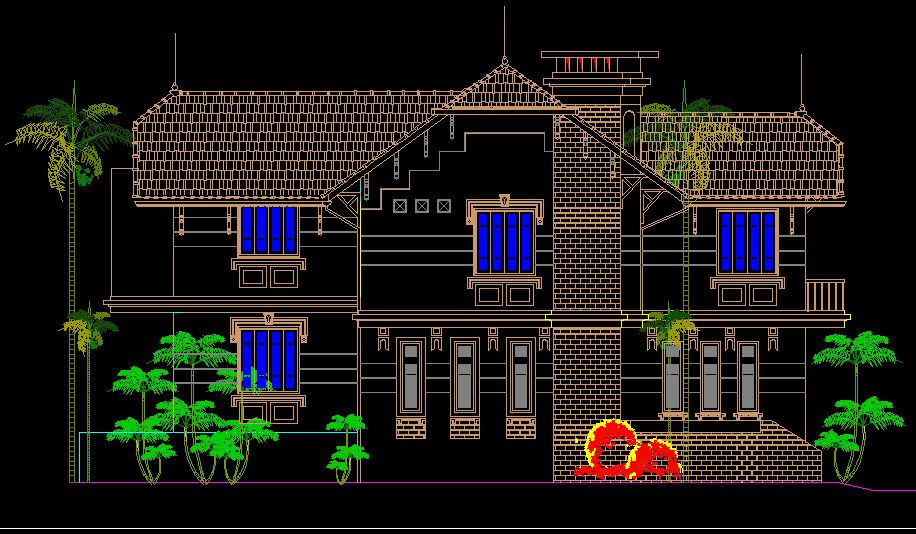 | |||||
| | A | ARC | Vẽ cung tròn | ||
| | ADC | ADCENTER | |||
| | AA | AREA | Tính diện tích và chu vi 1 đối tợng hay vùng đợc xác định | ||
| | AL | ALIGN | Di chuyển và quay các đối tợng để căn chỉnh các đối tợng khác bằng cách sử dụng 1, 2 hoặc 3 tập hợp điểm | ||
| | AP | APPLOAD | Đa ra hộp thoại để tải và hủy tải AutoLisp ADS và các trình ứng dụng ARX | ||
| | AR | ARRAY | Tạo ra nhiều bản sao các đối tợng đợc chọn | ||
| | ATT | ATTDEF | Tạo ra 1 định nghĩa thuộc tính | ||
| | -ATT | -ATTDEF | Tạo các thuộc tính của Block | ||
| | ATE | ATTEDIT | Hiệu chỉnh thuộc tính của Block | ||
| B | |||||
| | B | BLOCK | Tạo Block | ||
| | BO | BOUNDARY | Tạo đa tuyến kín | ||
| | BR | BREAK | Xén 1 phần đoạn thẳng giữa 2 điểm chọn | ||
| C | |||||
| | C | CIRCLE | Vẽ đờng tròn bằng nhiều cách | ||
| | CH | PROPERTIES | Hiệu chỉnh thông số kỹ thuật | ||
| | -CH | CHANGE | Hiệu chỉnh text, thay đổi R, D | ||
| | CHA | ChaMFER | Vát mép các cạnh | ||
| | COL | COLOR | Xác lập màu dành cho các đối tợng đợc vẽ theo trình tự | ||
| | CO, cp | COPY | Sao chép đối tượng | ||
| D | |||||
| | D | DIMSTYLE | Tạo ra và chỉnh sửa kích thước ở dòng lệnh | ||
| | DAL | DIMALIGNED | Ghi kích thước thẳng có thể căn chỉnh được | ||
| | DAN | DIMANGULAR | Ghi kích thớc góc | ||
| | DBA | DIMBASELINE | Tiếp tục 1 kích thớc đoạn thẳng, góc từ đờng nền của kích thớc đợc chọn | ||
| | DCE | DIMCENTER | Tạo ra 1 điểm tâm hoặc đờng tròn xuyên tâm của các cung tròn và đờng tròn | ||
| DCO | DIMCONTINUE | Tiếp tục 1 đờng thẳng, 1 góc từ đờng mở rộng thứ 2 của kích thớc trớc đây hoặc kích thớc đợc chọn | ||
| | DDI | DIMDIAMETER | Ghi kích thớc đờng kính | ||
| | DED | DIMEDIT | Chỉnh sửa kích thớc | ||
| | DI | DIST | Đo khoảng cách và góc giữa 2 điểm | ||
| | DIV | DIVIDE | Đặt mỗi 1 đối tợng điểm và các khối dọc theo chiều dài hoặc chu vi đối tợng | ||
| | DLI | DIMLINEAR | Tạo ra kích thớc thẳng đứng hay nằm ngang | ||
| | DO | DONUT | Vẽ các đờng tròn hay cung tròn đợc tô dày hay là vẽ hình vành khăn | ||
| | DOR | DIMORDINATE | Tạo ra kích thớc điểm góc | ||
| | DOV | DIMOVERRIDE | Viết chồng lên các tuyến hệ thống kích thớc | ||
| | DR | DRAWORDER | Thay đổi chế độ hiển thị các đối tợng và hình ảnh | ||
| | DRA | DIMRADIUS | Tạo ra kích thớc bán kính | ||
| | DS | DSETTINGS | Hiển thị DraffSetting để đặt chế độ cho Snap end Grid, Polar tracking | ||
| | DT | DTEXT | Vẽ các mục văn bản(hiển thị văn bản trên màn hình giống nh là nó đang nhập vào) | ||
| | DV | DVIEW | Xác lập phép chiếu song song hoặc các chế độ xem cảnh | ||
 | |||||
| | E | ERASE | Xoá đối tợng | ||
| | ED | DDEDIT | Đa ra hộp thoại từ đó có thể chỉnh sửa nội dung văn bản ; định nghĩa các thuộc tính | ||
| | EL | ELLIPSE | Vẽ elip | ||
| | EX | EXTEND | Kéo dài đối tợng | ||
| | EXIT | QUIT | Thoát khỏi chơng trình | ||
| | EXP | EXPORT | Lu bản vẽ sang dạng file khác (*.wmf...) | ||
| | EXT | EXTRUDE | Tạo ra vật thể rắn bằng cách đùn xuất đối tợng 2 chiều đang có | ||
| | F | FILLET | Nối hai đối tợng bằng cung tròn | ||
| | FI | FILTER | Đa ra hộp thoại từ đó có thể đa ra danh sách để chọn đối tợng dựa trên thuộc tính của nó | ||
| G | |||||
| | G | GROUP | Đa ra hộp thoại từ đó có thể tạo ra một tập hợp các đối tợng đợc đặt tên | ||
| | -G | -GROUP | Chỉnh sửa tập hợp các đối tợng | ||
| | GR | DDGRIPS | Hiển thị hộp thoại qua đó có thể cho các hoạt động và xác lập màu cũng nh kích cỡ của chúng | ||
| | H | BHATCH | Tô vật liệu | ||
| | -H | -HATCH | Định nghĩa kiểu tô mặt cắt khác | ||
| | HE | HATCHEDIT | Hiệu chỉnh của tô vật liệu | ||
| | HI | HIDE | Tạo lại mô hình 3D với các đờng bị khuất | ||
| I | |||||
| | I | IN-SERT | Chèn một khối đợc đặt tên hoặc bản vẽ vào bản vẽ hiện hành | ||
| | -I | -IN-SERT | Chỉnh sửa khối đã đợc chèn | ||
| | IAD | IMAGEADJUST | Mở ra hộp thoại để điều khiển độ sáng tơng phản, độ đục của hình ảnh trong cơ sở dữ liệu bản vẽ | ||
| | IAT | IMAGEATTACH | Mở hộp thoại chỉ ra tên của hình ảnh cũng nh tham số | ||
| | ICL | IMAGECLIP | Tạo ra 1 đờng biên dành cho các đối tợng hình ảnh đơn | ||
| | IM | IMAGE | Chèn hình ảnh ở các dạng khác vào 1 file bản vẽ AutoCad | ||
| | -IM | -IMAGE | Hiệu chỉnh hình ảnh đã chèn | ||
| | IMP | IMPORT | Hiển thị hộp thoại cho phép nhập các dạng file khác vào AutoCad | ||
| | IN | INTERSECT | Tạo ra các cố thể tổng hợp hoặc vùng tổng hợp từ phần giao của 2 hay nhiều cố thể | ||
| | INF | INTERFERE | Tìm phần giao của 2 hay nhiều cố thể và tạo ra 1 cố thể tổng hợp từ thể tích chung của chúng | ||
| | IO | IN-SERTOBJ | Chèn 1 đối tợng liên kết hoặc nhúng vào AutoCad | ||
| L | |||||
| | L | LINE | Vẽ đờng thẳng | ||
| | LA | LAYER | Tạo lớpvà các thuộc tính | ||
| | -LA | -LAYER | Hiệu chỉnh thuộc tính của layer | ||
| | LE | LEADER | Tạo ra 1 đờng kết nối các dòng chú thích cho một thuộc tính | ||
| | LEN | LENGTHEN | Thay đổi chiều dài của 1 đối tợng và các góc cũng nh cung có chứa trong đó | ||
| | Ls,LI | LIST | Hiển thị thông tin cơ sở dữ liệu cho các đối tợng đợc chọn | ||
| | Lw | LWEIGHT | Khai báo hay thay đổi chiều dày nét vẽ | ||
| | LO | -LAYOUT | |||
| | LT | LINETYPE | Hiển thị hộp thoại tạo và xác lập các kiểu đờng | ||
| | LTS | LTSCALE | Xác lập thừa số tỉ lệ kiểu đờng | ||
| M | |||||
| | M | MOVE | Di chuyển đối tợng đợc chọn | ||
| | MA | MATCHPROP | Sao chép các thuộc tính từ 1 đối tợng này sang 1 hay nhiều đối tợng khác | ||
| | ME | MEASURE | Đặt các đối tợng điểm hoặc các khối ở tại các mức đo trên một đối tợng | ||
| | MI | MIRROR | Tạo ảnh của đối tợng | ||
| | ML | MLINE | Tạo ra các đờng song song | ||
| | MO | PROPERTIES | Hiệu chỉnh các thuộc tính | ||
| | MS | MSPACE | Hoán chuyển từ không gian giấy sang cổng xem không gian mô hình | ||
| | MT | MTEXT | Tạo ra 1 đoạn văn bản | ||
| | MV | MVIEW | Tạo ra các cổng xem di động và bật các cổng xem di động đang có | ||
 | |||||
| | O | OFFSET | Vẽ các đờng thẳng song song, đờng tròn đồng tâm | ||
| | OP | OPTIONS | Mở menu chính | ||
| | OS | OSNAP | Hiển thị hộp thoại cho phép xác lập các chế độ truy chụp đối tợng đang chạy | ||
| P | |||||
| | P | PAN | Di chuyển cả bản vẽ | ||
| | -P | -PAN | Di chuyển cả bản vẽ từ điểm 1 sang điểm thứ 2 | ||
| | PA | PASTESPEC | Chèn dữ liệu từ Window Clip-board và điều khiển dạng thức của dữ liệu;sử dụng OLE | ||
| | PE | PEDIT | Chỉnh sửa các đa tuyến và các mạng lới đa tuyến 3 chiều | ||
| | PL | PLINE | Vẽ đa tuyến đờng thẳng, đtròn | ||
| | PO | POINT | Vẽ điểm | ||
| | POL | POLYGON | Vẽ đa giác đều khép kín | ||
| | PROPS | PROPERTIES | Hiển thị menu thuộc tính | ||
| | PRE | PREVIEW | Hiển thị chế độ xem 1 bản vẽ trớc khi đa ra in | ||
| | PLOT | Đa ra hộp thoại từ đó có thể vẽ 1 bản vẽ bằng máy vẽ, máy in hoặc file | |||
| | PS | PSPACE | Hoán chuyển từ cổng xem không gian mô hình sang không gian giấy | ||
| | PU | PURGE | Xoá bỏ các tham chiếu không còn dùng ra khỏi cơ sở dữ liệu | ||
| R | |||||
| | R | REDRAW | Làm tơi lại màn hình của cổng xem hiện hành | ||
| | RA | REDRAWALL | Làm tơi lại màn hình của tất cả các cổng xem | ||
| | RE | REGEN | Tạo lại bản vẽ và các cổng xem hiện hành | ||
| | REA | REGENALL | Tạo lại bản vẽ và làm sáng lại tất cả các cổng xem | ||
| | REC | RECTANGLE | Vẽ hình chữ nhật | ||
| | REG | REGION | Tạo ra 1 đối tợng vùng từ 1 tập hợp các đối tợng đang có | ||
| | REN | RENAME | Thay đổi tên các đối tuợng có chứa các khối, các kiểu kích thớc, các lớp, kiểu đờng,kiểu UCS,view và cổng xem | ||
| | REV | REVOLVE | Tạo ra 1 cố thể bằng cách quay 1 đối tợng 2 chiều quanh 1 trục | ||
| | RM | DDRMODES | Đa ra hộp thoại qua đó có thể xác lập các trợ giúp bản vẽ nh Ortho, Grid, Snap | ||
| | RO | ROTATE | Xoay các đối tợng đợc chọn xung quanh 1 điểm nền | ||
| | RPR | RPREF | Hiển thị hộp thoại cho phép xác lập các tham chiếu tô bóng | ||
| | RR | RENDER | Hiển thị hộp thoại từ đó tạo ra hình ảnh đợc tô bóng, hiện thực trong khung 3D hoặc trong mô hình cố thể | ||
| S | |||||
| | S | StrETCH | Di chuyển hoặc căn chỉnh đối tợng | ||
| | SC | SCALE | Phóng to, thu nhỏ theo tỷ lệ | ||
| | SCR | SCRIPT | Thực hiện 1 chuỗi các lệnhtừ 1 Script | ||
| | SEC | SECTION | Sử dụng mặt giao của 1 mặt phẳng và các cố thể nhằm tạo ra 1 vùng | ||
| | SET | SETVAR | Liệt kê tất cả các giá trị thay đổi của biến hệ thống | ||
| | SHA | SHADE | Hiển thị hình ảnh phẳng của bản vẽ trong cổng xem hiện hành | ||
| | SL | SLICE | Các lớp 1 tập hợp các cố thể bằng 1 mặt phẳng | ||
| | SN | SNAP | Hạn chế sự di chuyển của 2 sợi tóc theo những mức đợc chỉ định | ||
| | SO | SOLID | Tạo ra các đa tuyến cố thể đợc tô đầy | ||
| | SP | SPELL | Hiển thị hộp thoại có thể kiểm tra cách viết văn bản đợc tạo ra với Dtext, text, Mtext | ||
| | SPL | SPLINE | Tạo ra ẳ cung;vẽ các đờng cong liên tục | ||
| | SPE | SPLINEDIT | Hiệu chỉnh spline | ||
| | ST | STYLE | Hiển thị hộp thoại cho phép tạo ra các kiểu văn bản đợc đặt tên | ||
| | SU | SUBTRACT | Tạo ra 1 vùng tổng hợp hoặc cố thể tổng hợp | ||
| | T | MTEXT | Tạo ra 1 đoạn văn bản | ||
| | TA | TABLET | Định chuẩn bảng với hệ toạ độ của 1 bản vẽ trên giấy | ||
| | TH | THICKNESS | |||
| | TI | TILEMODE | |||
| | TO | TOOLBAR | Hiển thị che dấu định vị trí của các thanh công cụ | ||
| | TOL | TOLERANCE | Tạo dung sai hình học | ||
| | TOR | TORUS | Tạo ra 1 cố thể hình vành khuyên | ||
| | TR | TRIM | Cắt tỉa các đối tợng tại 1 cạnh cắt đợc xác định bởi đối tợng khác | ||
| U | |||||
| | UC | DDUCS | Đa ra hộp thoại quản lý hệ toạ độ ngời dùng đã đợc xác định trong không gian hiện hành | ||
| | UCP | DDUCSP | Đa ra hộp thoại có thể chọn 1 hệ toạ độ ngời dùng đợc xác lập trớc | ||
| | UN | UNITS | Chọn các dạng thức toạ độ chính xác của toạ độ và góc | ||
| | UNI | UNI-ON | Tạo ra vùng tổng hợp hoặc cố thể tổng hợp | ||
| V | |||||
| | V | VIEW | Lu và phục hồi các cảnh xem đợc đặt tên | ||
| | VP | DDVPOINT | đa ra hộp thoại xác lập hớng xem 3 chiều | ||
| | -VP | VPOINT | Xác lập hớng xem trong 1 chế độ xem 3 chiều của bản vẽ | ||
| | W | WBLOCK | Viết các đối tợng sang 1 file bản vẽ mới | ||
| | WE | WEDGE | Tạo ra 1 cố thể 3 chiều với 1 bề mặt nghiêng và 1 góc nhọn | ||
| X | |||||
| | X | EXPLODE | Ngắt 1 khối đa tuyến hoặc các đối tợng tổng hợp khác thành các thành phần tạo nên nó | ||
| | XA | XATTACH | Đa ra hộp thoại có thể gán 1 tham chiếu ngoại vào bản vẽ hiện hành | ||
| | XB | XBIND | Buộc các biểu tợng phụ thuộc của 1 Xref vào 1 bản vẽ | ||
| | XC | XCLIP | Xác định 1 đờng biên Xref và tập hợp các mặt phẳng nghiêng | ||
| | XL | XLINE | Tạo ra 1 đờng mở rộng vô hạn theo cả 2 hớng | ||
| | XR | XREF | Hiển thị hộp thoại để điều khiển các tham chiếu ngoại vào các file bản vẽ | ||
| | Z | ZOOM | Tăng hay giảm kích thớc của các đối tợng trong cổng xem hiện hành | ||
XT18.COM.VN trân trọng!
Văn Phòng Giao Dịch 1: 244 Trần Văn Ơn - Phú Hòa - Thị Xã Thủ Đầu Một - TP Bình Dương
Văn Phòng Giao Dịch 2: đường DA 1-1 - Mỹ Phước 2 - Bến Cát - TP Bình Dương
Hotline : 0949. 319. 769 - Ks: XUÂN THỦY
Email: phamxuanthuy_2000@yahoo.com
Website: XT18.COM.VNTác giả: PHẠM XUÂN THỦY
Nguồn tin: xt18.com.vn
Ý kiến bạn đọc
Những tin mới hơn:
Những tin cũ hơn:
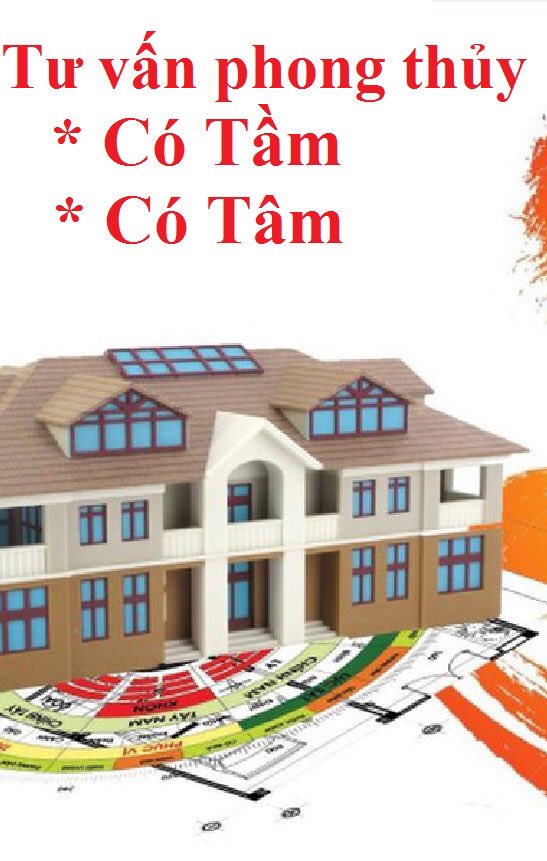
 Thiết Kế và Thi Công Nhà Xưởng Mới Tại Bình Dương
Thiết Kế và Thi Công Nhà Xưởng Mới Tại Bình Dương
 Vẻ Đẹp Sang Trọng và Tinh Tế Của Ngôi Nhà Phố Tân Cổ Điển
Vẻ Đẹp Sang Trọng và Tinh Tế Của Ngôi Nhà Phố Tân Cổ Điển
 Biến Biệt Thự Song Lập của Bạn Thành Thiên Đường Sang Trọng và Thoải Mái
Biến Biệt Thự Song Lập của Bạn Thành Thiên Đường Sang Trọng và Thoải Mái
 Thiết Kế & Thi Công Nhà Đẹp: Biệt Thự 1 Tầng Hiện Đại
Thiết Kế & Thi Công Nhà Đẹp: Biệt Thự 1 Tầng Hiện Đại
 Công trình thiết kế thi công nội thất biệt thự liền kế.
Công trình thiết kế thi công nội thất biệt thự liền kế.
 🌟 MẪU NHÀ PHỐ 4 TẦNG TÂN CỔ ĐIỂN MẶT TIỀN 5M 🌟
🌟 MẪU NHÀ PHỐ 4 TẦNG TÂN CỔ ĐIỂN MẶT TIỀN 5M 🌟
 Mẫu biệt thự 2 tầng tân cổ điển mái Nhật.
Mẫu biệt thự 2 tầng tân cổ điển mái Nhật.
 Mẫu nhà mái Nhật 2 tầng đẹp hiện đại tại Bình Dương.
Mẫu nhà mái Nhật 2 tầng đẹp hiện đại tại Bình Dương.
 Thiết kế thi công Quán Cafe thành phố Biên Hoà , Đồng Nai
Thiết kế thi công Quán Cafe thành phố Biên Hoà , Đồng Nai
 Thiết Kế Nhà Biệt Thự Mini 1 Tầng Mái Thái 3 Phòng Ngủ
Thiết Kế Nhà Biệt Thự Mini 1 Tầng Mái Thái 3 Phòng Ngủ